Você pode estar usando o Apple ID de algum familiar ou amigo, e agora você criou um novo para você - ou por qualquer outra razão, você decidiu criar um iCloud novo - esta na hora de transferir os arquivos do seu iCloud para o novo iCloud.
Você pode estar um pouco decepcionado em ouvir que a Apple não tem uma forma direta de transferir fotos entre contas iCloud, mas existem outras formas!
Muitos de vocês podem comprometer alguns amigos, mas essas fotos são memórias que você não quer que sejam destruídas. Quer saber como transferir fotos de um iCloud para outro? Nesse artigo, nós vamos cobrir cada um dos métodos que você deveria saber para transferir fotos de um Apple ID para outro - vamos começar:

Parte 1: Transfira fotos de uma conta iCloud para outra no iPhone
Não importa porque você criou uma nova conta no iCloud, o próximo passo é transferir todas as fotos do iCloud antigo para a nova conta no iCloud. Se você tem todas as fotos sincronizadas no seu dispositivo iPhone deseja transferir elas para uma nova conta iCloud, o método é bem simples. Você pode mover todas as fotos de uma conta iCloud para outra, até mesmo no próprio dispositivo iPhone. Quer saber como? Eis aqui um guia passo a passo:
Passo 1: Vá até Configurações no seu dispositivo iPhone e clique no seu Apple ID.
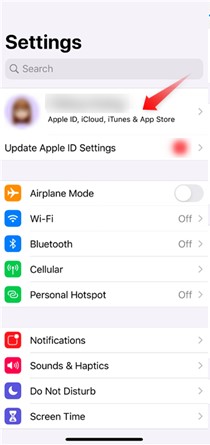
Passo 2: Uma vez que a sessão no Apple ID abrir, clique em iCloud > Fotos e alterne os botões para desligar o iCloud Fotos. Após isso, selecione o botão Baixar e manter os originais para salvar as fotos no seu dispositivo atual.

Passo 3: Uma vez que as fotos estão salvas no seu iPhone, Saia do seu iCloud.
Nota: Vá até Configurações > Apple ID e role para baixo até chegar no botão de Sair. Você terá que colocar sua Senha do seu Apple ID; coloque a Senha, e o iCloud será desconectado.

Passo 4: Agora, vá até Configurações e se conecte com sua nova Apple ID.

Passo 5: Entre com a Apple ID nome de usuário e senha. Você terá que Mesclar os arquivos do seu Telefone atual para o novo iCloud. Clique em Mesclar para continuar.

Passo 6: Vá até Configurações > Apple ID > iCloud e Ligue o iCloud Fotos. Dessa forma, todas as fotos sincronizadas da sua conta iCloud antiga do seu iPhone serão sincronizadas com a sua nova conta do iCloud.
Parte 2: Transferir fotos de um ID Apple para outro pelo PC
Você quer transferir todas as fotos do iCloud para a nova conta no iCloud? Mas e caso o dispositivo iPhone atual não tiver todas as fotos sincronizadas no momento? Não se preocupe! Você também poderá transferir as fotos de um ID Apple para outro pelo PC. Você está se perguntando como transferir fotos do iCloud para outro ID da Apple?
Existem duas formas pelas quais você pode fazer isso - Seja através do MobileTrans ou manualmente baixando as fotos do iCloud antigo e as enviando para o novo iCloud. Aqui está um guia passo a passo dos dois métodos:
Método 1: Transferir fotos de um iCloud para outro usando o MobileTrans
Toda vez que existir a necessidade de se fazer backup/restaurar o seu dispositivo iOS ou Android - nada vem à mente além do Wondershare MobileTrans! MobileTrans é uma solução completa que lida com backups de dados, restauração, transferência de um telefone para outro telefone, transferência de WhatsApp, compartilhamento de arquivos e muito mais! Similarmente, se você deseja transferir dados de sua conta no iCloud para outro iCloud, pode fazer isso via MobileTrans rapidamente.
Em alguns poucos cliques, o software te oferece diferentes tipos de transferência de dados, como fotos, vídeos, lembretes e mais. Você pode transferir os dados de um iCloud para outro ou até mesmo de um iCloud para um smartphone Android usando o iCloud para telefone. Aqui estão alguns dos recursos cruciais do Wondershare MobileTrans:
MobileTrans - Transferir fotos do iCloud
Transferir as fotos de uma ID Apple para outra
- Transferir fotos de um iCloud para outra ID Apple em apenas alguns cliques.
- Suporta a transferência de fotos do iCloud, vídeos, contatos, notas, calendários e mais.
- Auxilia até a restauração de dados do iCloud para mais de 6.000 dispositivos Android.
- Possui a melhor proteção de privacidade de dados e não compromete os dados do usuário.

 4.5/5 Excelente
4.5/5 ExcelenteAqui está um guia passo a passo de como transferir as fotos do iCloud para outro iCloud pelo MobileTrans:
Passo 1: Inicie o Wondershare MobileTrans e conecte o seu dispositivo iPhone (executando com sua nova conta no iCloud). Clique em iCloud para celular na Transferência de Celular.

Passo 2: Você vai ser solicitado a entrar na sua conta do iCloud. Faça login com sua credencial: Apple ID e sua senha. Lembre de fazer login em sua antiga conta no iCloud para de qual deseja transferir as fotos.

Passo 3: Aqui, você vai poder ver todos os seus dados da sua conta do iCloud. Selecione as fotos você quer transferir para o seu dispositivo iPhone (com a sua nova conta do iCloud) e clique em Restaurar no dispositivo.

Passo 4: Clique em Iniciar para inicializar o processo de transferência, e suas fotos irão ser transferidas de um iCloud para outro em alguns minutos.

É isso! Transferir fotos de um Apple ID para outro é tão fácil quanto ABC com o MobileTrans. Experimente agora.
Método 2: Transfira fotos de um iCloud para outro via iCloud
Se você recentemente criou uma ID Apple nova, poderá transferir suas fotos de um iCloud para outra conta do iCloud. Porém, não ter acesso a nenhum software de terceiros ou fotos que não estejam sincronizadas em um dispositivo iPhone impedirá que você transfira os arquivos. Não se preocupe, porquê você pode baixar manualmente as fotos de sua antiga conta no iCloud e as enviar para sua nova conta do iCloud via PC.
Caso você seja um usuário do Windows ou do Mac, esse método funcionará bem para ambos. Gostaria de saber como transferir fotos entre contas do iCloud? Eis aqui um guia passo a passo:
Passo 1: Vá até o website do iCloud e conecte-se a sua conta antiga no iCloud (de onde você vai querer baixar as fotos).

Passo 2: Clique em Fotos para acessar todas as imagens no seu iCloud.

Passo 3: Você pode selecionar imagens, arquivos ou até mesmo documentos para baixar.

Passo 4: Uma vez que todas as imagens (ou arquivo de dados) foram baixados, conecte-se com a nova conta iCloud. Clique no botão Carregar e selecione os arquivos do diretório do seu computador que você baixou recentemente.

Conclusão
Se você estava utilizando ama conta do iCloud de outra pessoa, você vai querer criar uma nova agora; o próximo passo é transferir todas as fotos do antigo iCloud para a nova conta do iCloud. Você pode transferir por um dispositivo iPhone (se todas as fotos estiverem sincronizadas) ou baixar e carregar manualmente as fotos para um novo iCloud.
Porém, você pode evitar todos esses problemas com o MobileTrans - uma solução completa para transferir, fazer backup e restauração de dados. Você poderá utilizar esse software para transferir suas fotos do iCloud para o seu iPhone (usando o novo iCloud).
Você vai gostar:
Artigos Mais Lidos
Todas as Categorias





Rafael Kaminski
staff Editor